À propos de la liste des personnes au sein de votre entreprise
Pour auditer l'accès aux ressources de votre entreprise et gérer l'utilisation des licences, vous pouvez afficher la liste de toutes les personnes qui ont accès à votre entreprise.
Vous pouvez voir l'ensemble actuel des membres et administrateurs de l'entreprise. Pour faciliter l'utilisation de ces informations, vous pouvez effectuer une recherche dans les listes et filtrer celles-ci. Vous pouvez également afficher une vue d'ensemble du nombre de membres de votre entreprise, regroupés par rôle.
Affichage des administrateurs de l'entreprise
Vous pouvez examiner l'ensemble des propriétaires de votre entreprise. Vous pouvez voir des informations utiles sur chaque administrateur. Vous pouvez retrouver une personne spécifique en recherchant son nom d'utilisateur ou son nom d'affichage.
Les propriétaires d'entreprise dont les comptes sont suspendus sont inclus dans la liste des administrateurs d'entreprise et sont identifiés comme étant suspendus. Vous devriez envisager de rétrograder les propriétaires suspendus que vous voyez. Pour plus d'informations, consultez « Promotion ou rétrogradation d’un administrateur de site ».
Vous pouvez également supprimer un administrateur. Pour plus d'informations, consultez Consultez « Inviter des personnes à gérer votre entreprise ».
-
Dans le coin supérieur droit de GitHub Enterprise Server, cliquez sur votre photo de profil, puis sur Paramètres d’entreprise.

-
Dans la barre latérale du compte d’entreprise, cliquez sur Personnes.
-
Sous « Personnes », cliquez sur Administrateurs.
Affichage des membres
Vous pouvez afficher l'ensemble des membres actuels de votre entreprise. Vous pouvez voir des informations utiles sur chaque compte, et filtrer la liste de diverses manières, par exemple, par rôle. Outre la liste des membres, vous verrez une vue d'ensemble du nombre de membres de votre entreprise, regroupés par rôle.
Vous pouvez trouver une personne spécifique en effectuant une recherche sur son nom d'utilisateur ou son nom d'affichage. Pour visualiser des informations supplémentaires sur l'accès de la personne à votre entreprise, telles que les organisations auxquelles la personne appartient, vous pouvez cliquer sur son nom.
-
Dans le coin supérieur droit de GitHub Enterprise Server, cliquez sur votre photo de profil, puis sur Paramètres d’entreprise.

-
Dans la barre latérale du compte d’entreprise, cliquez sur Personnes.
À propos de la vue d'ensemble de l'abonnement
Dans la page « Membres », vous trouverez une vue d'ensemble du nombre de membres de votre entreprise, regroupés par rôle. Pour plus d'informations, consultez « Rôles dans une entreprise ».
Si un utilisateur contient plusieurs rôles dans une entreprise, l'utilisateur est compté une fois pour chaque rôle. Par exemple, si le même utilisateur est membre de trois organisations et propriétaire de deux organisations, l'utilisateur compte une fois pour « Membre de l'organisation » et une fois pour « Propriétaire de l'organisation ».
Un « collaborateur externe » est un utilisateur qui dispose d'un accès à un référentiel dans une organisation mais n'est pas membre de l'organisation. L'utilisateur peut être un collaborateur externe dans une organisation de votre entreprise et un membre d'une autre organisation. Dans ce cas, l'utilisateur compte pour chaque total. Pour plus d'informations, consultez « Ajout de collaborateurs externes à des dépôts de votre organisation ».
Affichage des collaborateurs externes
Vous pouvez voir tous les collaborateurs externes actuels de votre entreprise. Vous pouvez voir des informations utiles sur chaque collaborateur, et filtrer la liste de diverses manières, par exemple, par organisation. Vous pouvez trouver un collaborateur spécifique en recherchant son nom d'utilisateur ou son nom d'affichage.
Vous pouvez afficher des informations supplémentaires sur l'accès de la personne à votre entreprise, telles que la liste de tous les dépôts auxquels le collaborateur à accès, en cliquant sur son nom.
-
Dans le coin supérieur droit de GitHub Enterprise Server, cliquez sur votre photo de profil, puis sur Paramètres d’entreprise.

-
Dans la barre latérale du compte d’entreprise, cliquez sur Personnes.
-
Sous « Personnes », cliquez sur Collaborateurs externes.
Visualisation des utilisateurs inactifs
Vous pouvez voir la liste complète des utilisateurs inactifs qui n'ont pas été suspendus et qui ne sont pas administrateurs de site. Par défaut, un compte d’utilisateur est considéré comme inactif s’il n’a pas été actif pendant 90 jours. Vous pouvez configurer la durée pendant laquelle un utilisateur ne doit pas être actif pour être considéré comme inactif et choisir de suspendre les utilisateurs inactifs pour libérer des licences utilisateur. Pour plus d'informations, consultez « Gestion des utilisateurs dormants ».
Filtrage par type de membre
Vous pouvez filtrer la liste des membres d’une organisation par type pour déterminer si les membres sont gérés via un IdP (fournisseur d’identité) ou directement. Les appartenances gérées via un IdP ont été ajoutées via un groupe d'IdP, et le groupe d'IdP a été connecté à une équipe au sein de l'organisation. Les appartenances gérées directement ont été ajoutées manuellement à l'organisation. La façon dont une appartenance est gérée dans une organisation détermine la façon dont elle doit être supprimée. Vous pouvez utiliser ce filtre pour déterminer la façon dont les membres ont été ajoutés à une organisation, afin de savoir comment les supprimer.
-
Dans le coin supérieur droit de GitHub Enterprise Server, cliquez sur votre photo de profil, puis sur Paramètres d’entreprise.

-
Sous « Organisations », dans la barre de recherche, commencez à taper le nom de l'organisation jusqu'à ce qu'il apparaisse dans les résultats de la recherche.
-
Cliquez sur le nom de l'organisation.
-
Au-dessus du nom de l'organisation, cliquez sur Personnes.

-
Au-dessus de la liste des membres, cliquez sur Type, puis sélectionnez le type de membre à afficher.
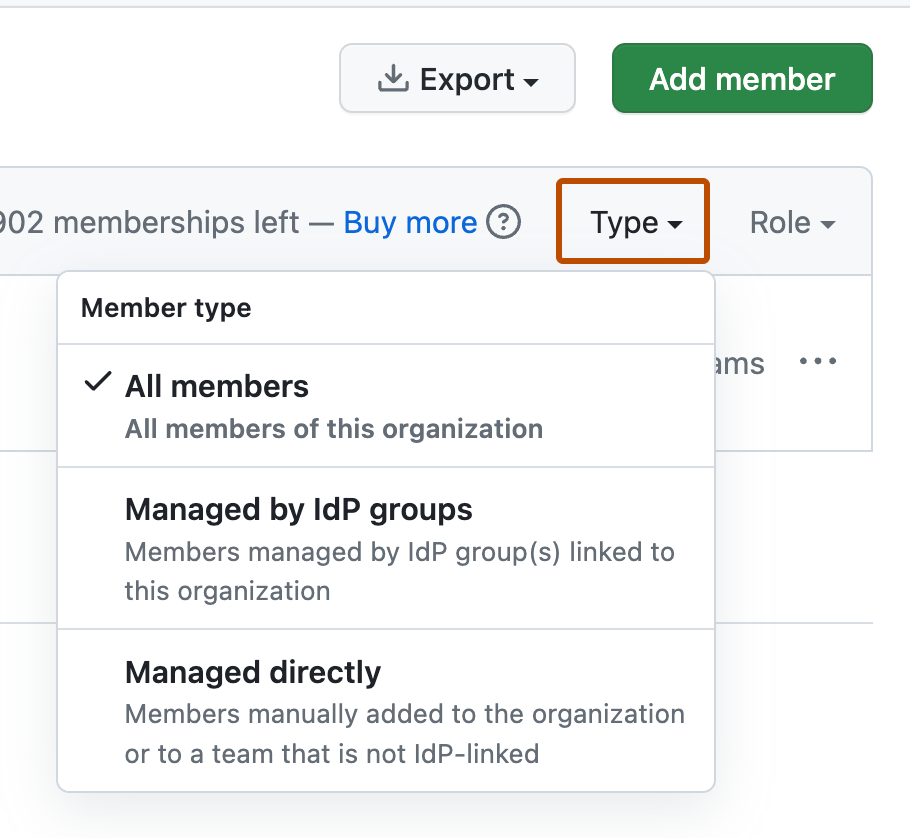
Affichage des membres dont l'adresse e-mail n'est pas issue d'un domaine vérifié
Vous pouvez afficher la liste des membres de votre entreprise dont le compte d'utilisateur n'est pas associé à une adresse e-mail issue d'un domaine vérifié sur GitHub.com.
-
Dans le coin supérieur droit de GitHub Enterprise Server, cliquez sur votre photo de profil, puis sur Paramètres d’entreprise.

-
Dans la barre latérale du compte d’entreprise, cliquez sur Paramètres.
-
Sous « Paramètres », cliquez sur Domaines vérifiés et approuvés.
-
Sous « Préférences de notification », cliquez sur le lien Afficher les membres de l'entreprise sans e-mail de domaine approuvé ou vérifié.
Affichage des membres de votre entreprise disposant de la 2FA activée
Vous pouvez voir les personnes de votre entreprise qui ont activé l'authentification à deux facteurs.
-
Dans le coin supérieur droit de GitHub Enterprise Server, cliquez sur votre photo de profil, puis sur Paramètres d’entreprise.

-
Dans la barre latérale du compte d’entreprise, cliquez sur Personnes.
-
Pour consulter les membres de l'organisation, y compris les propriétaires de l'organisation, qui ont activé ou désactivé l'authentification à deux facteurs, sur la droite, sélectionnez 2FA, puis cliquez sur Activé ou Désactivé.